|
この練習では、断面図ビュー、西の壁の吹き出しビュー、壁の詳細吹き出しを作成します。
目的
- [断面]ツールを使用して、建物の断面図ビューを作成します。
- コントロールを使用して、断面に含まれるエリアを変更し、断面記号(頭)の表示を変更します。
- [吹き出し]ツールを使用して、壁の断面図ビューを作成します。
- [吹き出し]ツールを使用して、壁の断面図の詳細ビューを作成します。
断面図ビューを作成する
- GSG_10_ビュー.rvt のプロジェクトを開きます。
- プロジェクト ブラウザの[平面図]で、[01 - Lower Level]をダブルクリックします。
- [表示]タブ
 [作成]パネル
[作成]パネル 
 (断面図)をクリックします。
(断面図)をクリックします。 - 建物の東の壁の外側をクリックして、カーソルが西側の建物の外側に位置するまで左に移動し、クリックして、次のように階段のほぼ中央をとおる断面線を配置します。
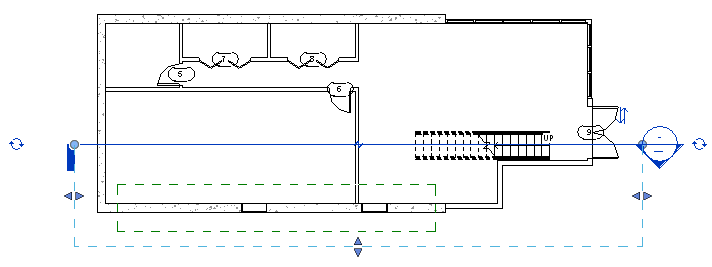
- フリップ コントロール(
 )をクリックして、建物の中央部分が含まれるように断面をフリップします。
)をクリックして、建物の中央部分が含まれるように断面をフリップします。 - 循環コントロール(
 )を左で 2 回クリックして、断面記号(尾)オプションを切り替え、左と右に断面記号(頭)を表示します。
)を左で 2 回クリックして、断面記号(尾)オプションを切り替え、左と右に断面記号(頭)を表示します。 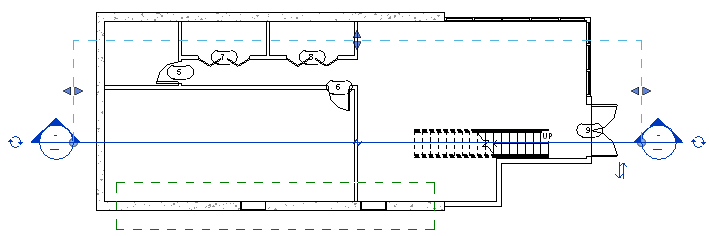
- 断面記号(頭)をダブルクリックして、断面図ビューを開きます。
- ビュー コントロール バーで、
 (トリミング領域を非表示)をクリックします。
(トリミング領域を非表示)をクリックします。
吹き出しビューを作成する
- [表示]タブ
 [作成]パネル
[作成]パネル 
 (吹き出し)をクリックします。
(吹き出し)をクリックします。 - タイプ セレクタの[断面]で、[壁の断面図]をクリックします。
- 建物の西の壁全体の周囲に、基礎から屋根に吹き出しを描画します。
- 吹き出しを選択して、[記号をドラッグ]コントロールを使用して、吹き出し記号をドラッグし、吹き出しの左上に表示します。
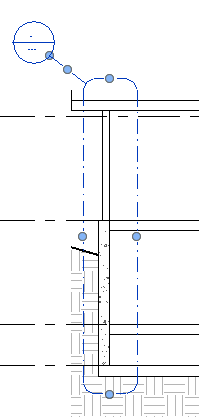
- 吹き出し記号をダブルクリックして、吹き出しビューを開きます。
- ビュー コントロール バーで、
 (トリミング領域を非表示)をクリックします。
(トリミング領域を非表示)をクリックします。 - [作成]パネルで
 (吹き出し)をクリックします。
(吹き出し)をクリックします。 - タイプ セレクタの[詳細ビュー]で、[詳細]をクリックします。
- 2 つの壁タイプが「02 -Entry Level」で接するエリアの周囲に吹き出しを描画します。
- 吹き出し記号の位置を左上に変更します。
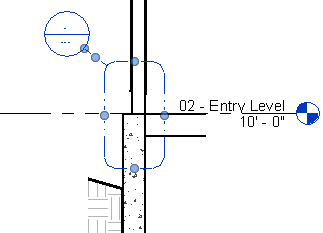
- 吹き出し記号をダブルクリックして、詳細ビューを開きます。
- ビュー コントロール バーで、
 (トリミング領域を非表示)をクリックします。
(トリミング領域を非表示)をクリックします。